Année universitaire : 2019/2020 Création des nouveaux types de murs sur REVIT R
Année universitaire : 2019/2020 Création des nouveaux types de murs sur REVIT Réalisé par : JAMALI ABIR JELBAOUI ZINEB Demandé par : Mr. Tajayouti MINI-PROJET DAO Page 1 Sommaire Introduction Présentation du logiciel REVIT Présentation du projet Phase pratique Conclusion Page 2 Introduction Le dessin assisté par ordinateur (DAO) est une discipline permettant de produire des dessins techniques avec un logiciel informatique. On le distingue de la synthèse d'image dans la mesure où il ne s'agit pas du calcul de rendu d'un modèle numérique, mais de l'exécution de commandes graphiques (traits, formes diverses...). De ce fait, en DAO, la souris et le clavier remplacent le crayon et les autres instruments du dessinateur. Les dessins produits sont le plus souvent réalisés en mode vectoriel (traits cohérents), alors que l'image de synthèse est une association de pixels indépendants bitmap. En d'autres termes, les logiciels de DAO attribuent des coordonnées (X,Y pour les plans 2D et X,Y,Z pour les modèles 3D). Chaque élément d'un dessin est appelé entité, et chaque entité contient donc des propriétés de couleur, d'épaisseur, de calque, de type de ligne, etc. L'intérêt de la DAO est d'abord celui de l'informatique, c’est-à-dire essentiellement un apport de praticabilité dans la gestion des documents, facilitant l'édition de modifications, l'archivage, la reproduction, le transfert de données, etc. Il existe autant de logiciels de DAO que de métiers utilisant le dessin. Le mécanicien, l'architecte, mais aussi l'électricien et le géomètre disposent aujourd'hui d'outils facilitant la création d'un plan, d'un schéma, avec des commandes orientées métiers, des bases de données adaptées, et aussi des catalogues de composants fournis par les constructeurs. Page 3 Présentation du logiciel REVIT LT est un logiciel de modélisation des informations du bâtiment (BIM, Building Information Modeling) 3D basé sur la plate-forme Autodesk Revit. Créez des conceptions et des documentations de qualité supérieure dans un environnement coordonné basé sur des modèles 3D. Partagez des conceptions avec d'autres participants au projet à l'aide d'autres logiciels Autodesk Revit et AutoCAD, et générez des rendus dans le Cloud avec Autodesk. Revit LT n'est pas destiné à prendre en charge la conception, l'analyse, le rendu dans le produit, la collaboration avancée, une interface de programmation d'applications (API), ou la modélisation pour l'ingénierie électrique, mécanique ou de plomberie. Revit est un logiciel de DAO, un logiciel multi-métiers destiné aux professionnelsdu BTP (architectes, ingénieurs,techniciens, dessinate urs-projeteurs et entrepreneurs,...). Attention ! Le logiciel Revit ne permet pas l’enregistrement des fichiers à des versions antérieures. Par exemple, un projet réalisé sur une version Revit 2017 ne pourra pas être enregistré en version 2016. Revit Page 4 Présentation du projet Le gros-œuvre : ensemble des ouvrages principaux d’une habitation (fondations, murs, planchers, toiture…). Un mur : ouvrage de maçonnerie reposant sur des fondations et destiné à supporter des éléments de la construction et à transmettre leurs charges au sol. On distingue plusieurs types de murs selon leur nature ou leur emplacement. Pour créer un mur, dans Architecture, nous cliquons sur l’onglet Mur. La petite flèche donne accès à un menu déroulant nous permettant de choisir entre mur architectural et mur porteur (le menu propose aussi des murs par face, mais nous les utilisons peu). Une fois la fonction lancée, et avant de tracer notre mur, nous veillons aux éléments suivants : Le type de mur : nous le vérifions dans le sélecteur de type de la fenêtre de propriétés. Si le type de mur voulu n’est pas proposé dans le menu déroulant du sélecteur de type, nous pouvons le créer à l’aide de l’onglet Modifier le type en dupliquant le mur sélectionné : nous lui attribuons un nouveau nom et à l’aide de l’onglet modifier dans la ligne structure nous réglons sa constitution. Le but du projet alors, et de monter comment créer cinq types de murs à l’aide de REVIT. Page 5 Phase pratique Démarrer avec REVIT Architecture : Interface utilisateur Page de démarrage : Lors du lancement d’une nouvelle session Autodesk REVIT architecture, vous disposez d’une page proposant d’ouvrir ou créer soi un projet, soit une famille. Il indique également les derniers projets ou familles qui ont été utilisés. En sélectionnant Nouveau, une fenêtre s’affiche : Nouveau Projet Architectural OK Présentation de l’interface Quand un nouveau projet est ouvert, l’interface se présente de cette manière : Page 6 Quelques réglages : On passe en premier lieu à l’enregistrement du travail qui se fait par : Enregistre sous Projet Nommer le projet Aller à vue visibilité graphisme et cocher le tout : Page 7 Pour choisir les unités de travail : Aller à gérerparamètreunités On fixe l’unité en Millimètre (mm) Création des élévations : Avant de commencer le dessin, il faut fixer les différents niveaux sur Arborescence du projet Elévation (élévation de construction) ElévationESTLa modification du nom de niveaumodifier les Cotes de niveauAppliquer les changements Page 8 Création d’un mur : Il faut tout d’abord avoir tous les niveaux dans le plan d’étage donc on clique sur : Vue créer vue en planplan étage Dans l’arborescence du projet, on sélectionne le niveau et on commence la création des murs qui se fait d’après: Dans l’onglet Architecture mur mur architectural. Page 9 Dans la Palette des Propriétés, on choisit le Mur architectural: - Pour personnaliser notre mur, on clique sur Modifier le type. - La boîte de dialogue Propriété du type s'ouvre, on clique sur Dupliquer, comme ci- dessous: - Dans Nom, on écrit : le nom du nouveau type (Mur traditionnel) Puis Ok. Page 10 - On clique sur Modifier, comme ci-dessous. - La boite de dialogue : Modifier l'assemblage s'ouvre. Page 11 - Nous allons adapter ce nouveau mur avec ses compositions : - Il faut ajouter des couches à l'aide du bouton Insérer et les organiser à l'aide des boutons Monter et Descendre . - Il faut modifier l' Epaisseur de chaque couche et régler leurs priorités: Indice entre crochet dans Fonction . - Il faut adapter les Matériaux à chaque couche. La couche extérieure est en haut. Voici la boîte de dialogue entière Page 12 Pour modifier une couche on choisit d’abord sa fonction porteur/ossature puis on change le type du matériau et son épaisseur comme ci-dessous. On choisit d’un le type du matériau et on modifie son graphique Ombrage motif de surface et de coupe. On choisit d’un le type du matériau et on modifie son graphique Ombrage motif de surface et de coupe. Page 13 Ombrage Motif de surface Motif de coupe Page 14 Puis on modifie son épaisseur 200mm.et on passe à l’autre couche isolant/vide. La même procédure pour la couche suivante. Page 15 L’isolant (liège) Et pour la couche de finition (enduit) Page 16 Voilà donc les couches utilisés pour ce 1er type avec leurs épaisseur. -On modifie l’ordre des couches on cliquant selon le cas soit sur monter ou descendre et on clique sur aperçue pour voir le résultat, puis ok pour enregistre les modifications. Page 17 De même pour les autres types Page 18 Page 19 Pour avoir en 3D les murs qu’on a réalisé on clique sur : Vue vue en 3D Page 20 Conclusion Ce travail nous a permis de maîtriser les processus de premières phases d’un projet, savoir créer des phases et les modifier, et se familiariser avec le logiciel REVIT. Et ce travail collaboratif est réalisé grâce à la coopération entre le féminin et fameux de ce binôme d’atteindre un but commun. Collaborer repose principalement sur le dialogue et l’échange. uploads/Ingenierie_Lourd/ mini-projet-revit-type-de-murs.pdf
Documents similaires





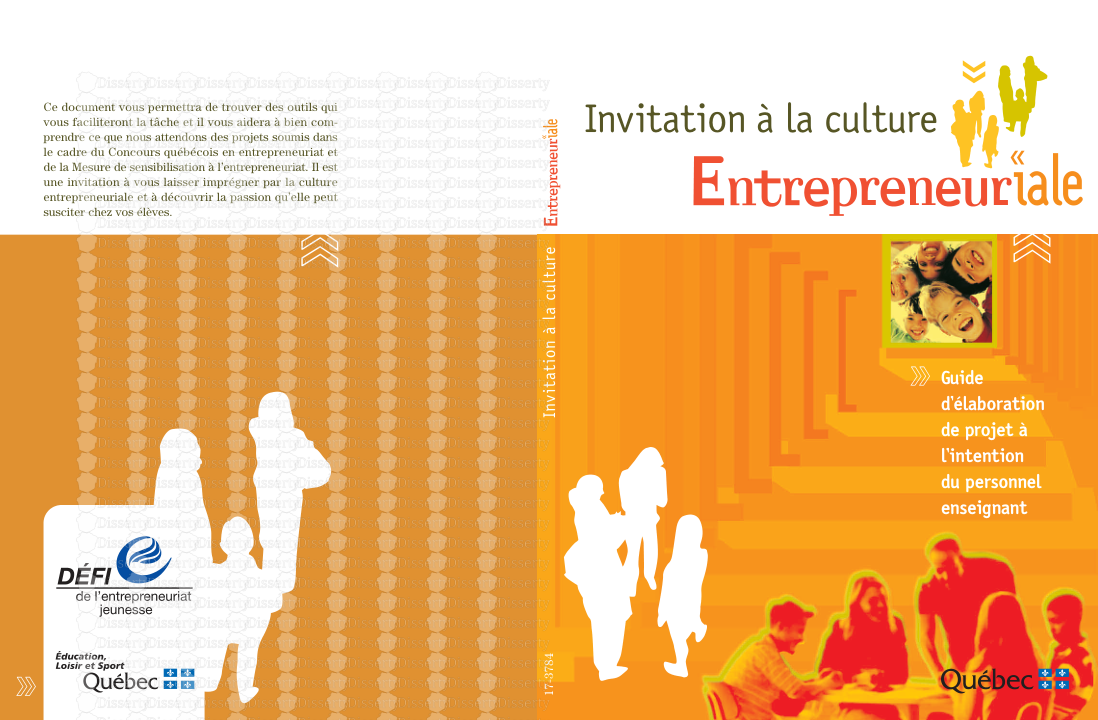




-
26
-
0
-
0
Licence et utilisation
Gratuit pour un usage personnel Attribution requise- Détails
- Publié le Jul 11, 2022
- Catégorie Heavy Engineering/...
- Langue French
- Taille du fichier 2.6999MB


